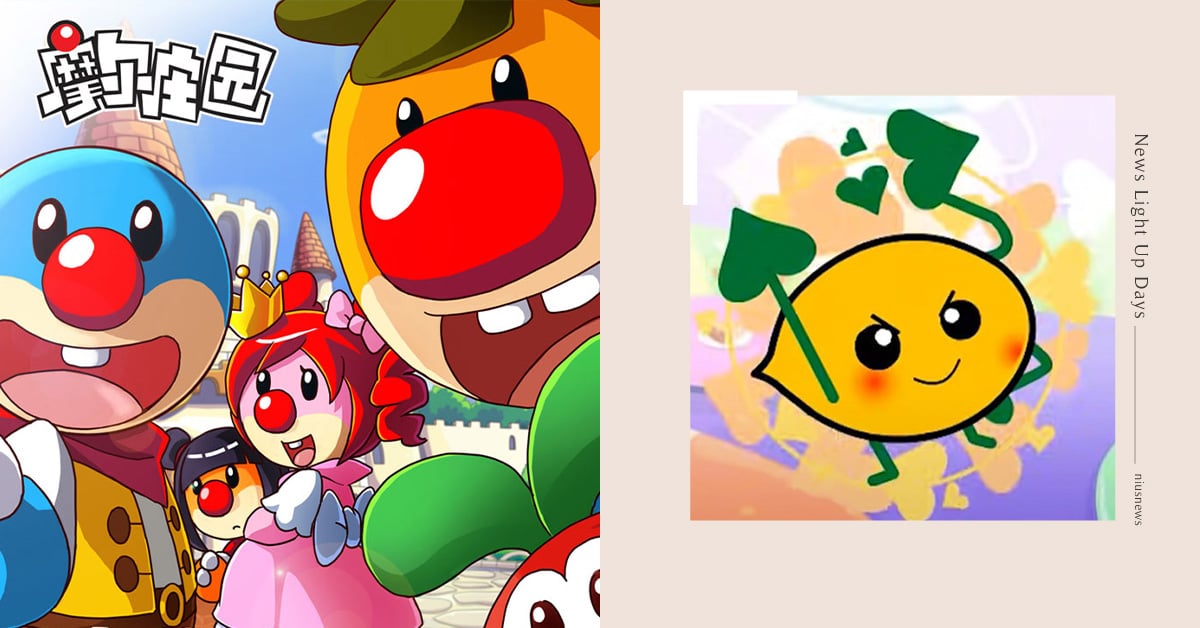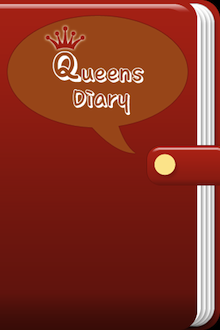
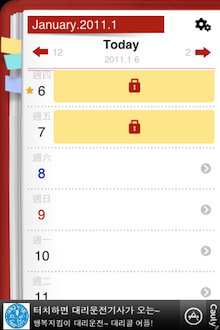
Queen’s Diary就像一本隨身的行事曆,進入程式就像打開行事曆的封面一樣,而且今天的日期會顯示在最頂端,整個頁面可以顯示當日以及接下來的5天(共6天)的內容,並有貼心黃色的小星形顯示在當日日期的左邊。
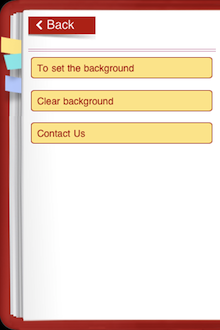
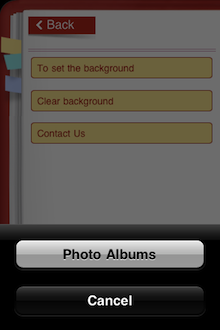
頁面中右上角的齒輪圖案為設定的工具列。Queen’s Diary可供設定的功能很少,此處僅提供了設定行事曆底圖的功能,在set the background 的地方可從相片圖庫中選擇你想要的照片或圖片即可。
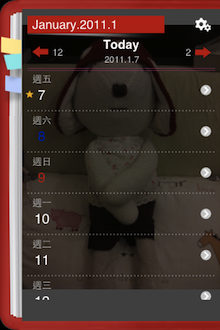
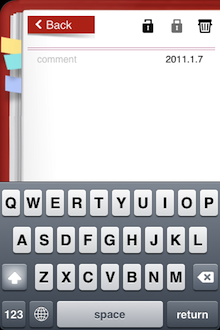
選擇好後行事曆頁面的底圖就會以黑底的方式顯現所選的圖片喔! 若要清除只需選擇clear background即可,十分簡易。
接下來我們回到行事曆的記事功能。Queen’s Diary頁面中選擇日期進入編輯畫面後,可以看到右上角有一個打開的鎖、上鎖的鎖以及垃圾筒圖樣,功能分別為解除密碼設定、設定密碼、刪除行事曆內容。
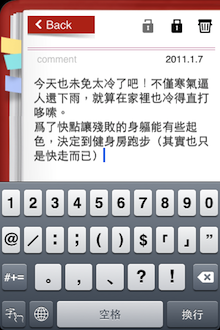
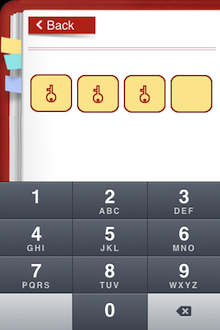
我們可以在編輯內容的畫面中任意編輯想記錄的內容,若內容屬於比較私密、不希望被別人看到時,可以按右上角工具列中的第二個黑色的鎖來設定密碼。
密碼設定為4個數字,可以任意設定,每天的行事曆也都可以分別設定不同的密碼,但注意0000這組密碼是無效的喔!
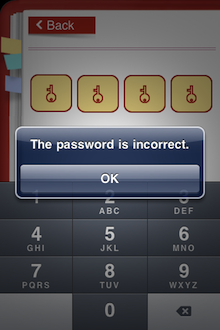
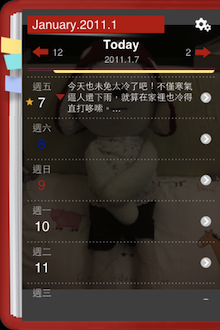
若輸入的密碼錯誤,就會顯示”The password is incorrect”字樣。另外一提,Q Diary並沒有提供忘記密碼的服務,所以要好好記住自己的密碼,否則忘了可是就沒有辦法再登入觀看啦!
編輯完內容後,可以按Back回到主畫面(也就是行事曆介面),若是有密碼保護就會有一個黃底紅色鎖在該日的欄位中,想要看內容只要點進去再輸入正確的4位數字密碼就可以觀看了!
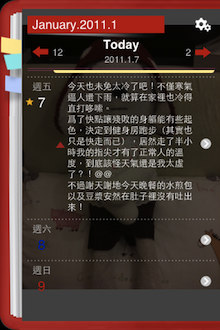
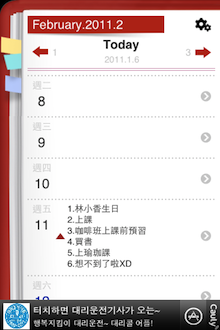
若是一般沒有密碼保護的內容就會顯示在該日的欄位中,每天的行事曆至多可以顯示三行內容,超過三行,日期的右邊會有紅色的小箭頭向下,點下去之後就可以看到所有的內容喔!
以上就是Queen’s Diary所有的畫面風格介紹與使用方式,如果新的一年也想要來點排版簡約但色調活潑的行事曆風格,不如試試看這款免費的app喔!
如果覺得本篇文章對您有幫助,請看一下您感興趣的工商資訊,iapplanet 感謝您的支持!
[[[AD]]]


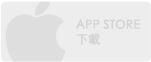



 自台中逢甲起家的
自台中逢甲起家的